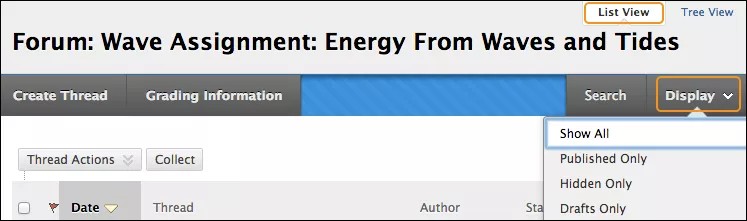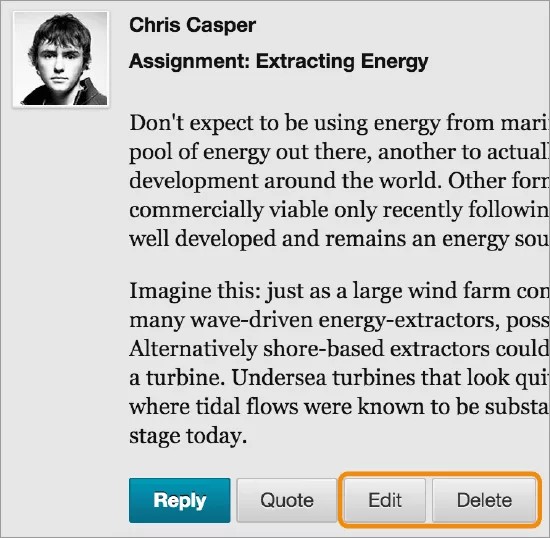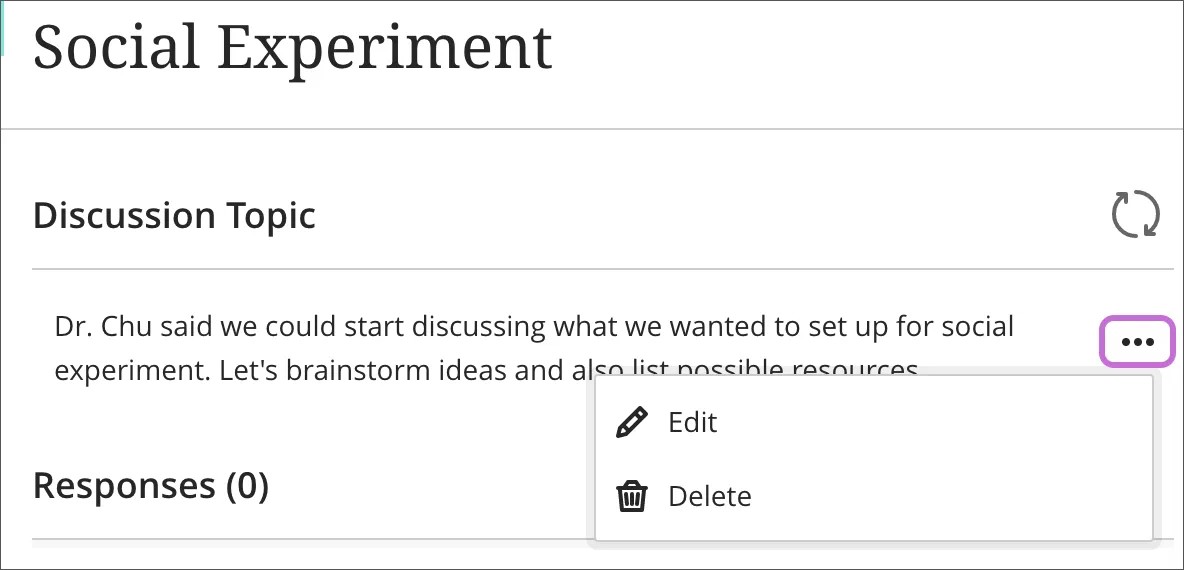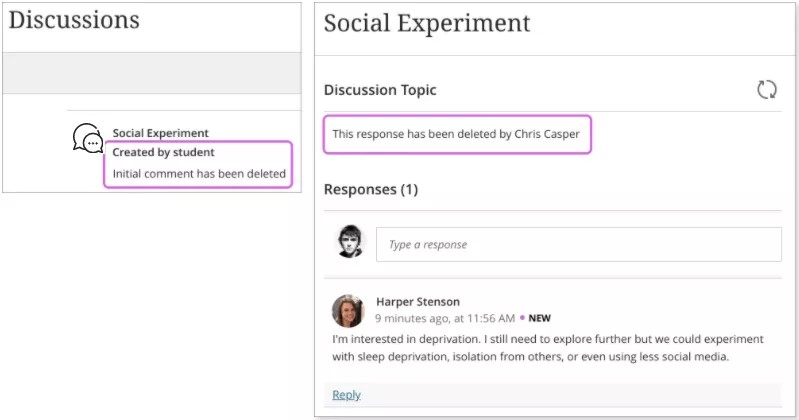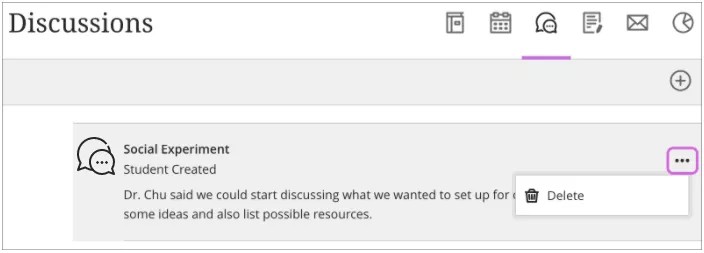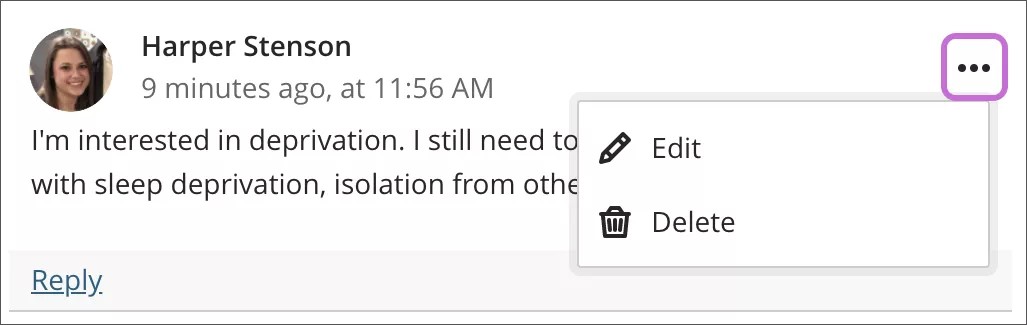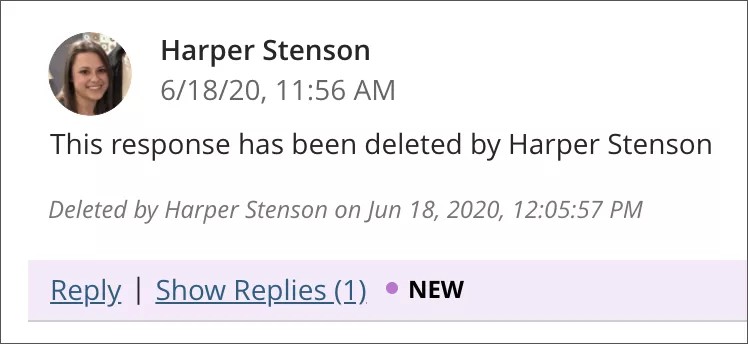Sie können festlegen, welche Diskussionsfäden Ihnen in einem Forum angezeigt werden. Wenn Ihr Kursleiter dies zulässt, können Sie Ihre Antworten auch bearbeiten und löschen.
Liste der Diskussionsfäden filtern
Ihr Kursleiter legt fest, ob ein Diskussionsfaden veröffentlicht, ausgeblendet oder als Entwurf behandelt wird. Wenn Ihnen ein Diskussionsfaden angezeigt wird, können Sie festlegen, welche Diskussionsfäden in einem Forum angezeigt werden. Standardmäßig werden veröffentlichte Diskussionsfäden angezeigt.
- Wählen Sie auf der Forumseite die Option Listenansicht.
- Wählen Sie im Menü Anzeige den Typ Diskussionsfaden aus, der im Forum angezeigt werden soll.
- Alle anzeigen: Zeigt alle Diskussionsfäden im Forum an.
- Nur Veröffentlichte: Zeigt Diskussionsfäden mit dem Status „Veröffentlicht“ an.
- Nur Ausgeblendete: Zeigt gesperrte Diskussionsfäden an, die nicht standardmäßig angezeigt werden. Sie können die verborgenen Diskussionsfäden in der Listenansicht anzeigen. Ausgeblendete Diskussionsfäden können nicht bearbeitet werden. Blenden Sie irrelevante Diskussionsfäden aus, um nur relevante Inhalte im Blick zu behalten.
- Nur Entwürfe: Zeigt Entwürfe von Diskussionsfäden an, die vom Autor zur weiteren Bearbeitung gespeichert, jedoch nicht zur Veröffentlichung eingereicht wurden. Nachdem der Diskussionsfaden veröffentlicht wurde, kann er von anderen Benutzern angezeigt werden. Sie können nur Ihre eigenen Entwürfe anzeigen.
Wählen Sie aus dieser Liste die Option „Nur Entwürfe“ aus, um Ihre gespeicherten Entwürfe zu öffnen, zu bearbeiten und zu veröffentlichen.
Antworten bearbeiten oder löschen
Das kommt Ihnen nicht vertraut vor? Sehen Sie sich in der „Ultra“-Hilfe an, wie Sie Diskussionen löschen.
Sie können Ihre Nachrichten bearbeiten oder löschen, wenn der Kursleiter diese Option aktiviert hat. Wenn Sie eine Antwort versehentlich veröffentlichen und die Optionen zum Bearbeiten oder Löschen nicht angezeigt werden, wenden Sie sich an Ihren Kursleiter.
- Öffnen Sie in einem Forum einen Diskussionsfaden.
- Zeigen Sie auf der Seite des Diskussionsfadens auf einen Beitrag, um die verfügbaren Funktionen anzuzeigen.
- Wählen Sie Bearbeiten oder Löschen aus. Die Löschaktion kann nicht rückgängig gemacht werden.
- Wenn Sie Ihren Beitrag mit Antworten löschen dürfen, werden alle Beiträge endgültig gelöscht.
- Beim Bearbeiten wird die Seite erweitert, sodass Sie Änderungen im Editor vornehmen können, während Sie den ursprünglichen Beitrag anzeigen.
- Wählen Sie Senden aus. Ihre Änderungen werden im Beitrag angezeigt.
ULTRA: Diskussionsthemen bearbeiten und löschen
Das kommt Ihnen nicht vertraut vor? Sehen Sie sich in der „Original“-Hilfe an, wie Sie einen Beitrag löschen.
Öffnen Sie auf der Hauptseite Diskussionen eine von Ihnen erstellte Diskussion, um auf das Menü zuzugreifen. Wählen Sie Bearbeiten, um Änderungen vorzunehmen.
Den Titel für die Diskussion können Sie nach der Erstellung nicht mehr bearbeiten.
Wählen Sie Löschen, um das Diskussionsthema zu entfernen. Wenn keine Antworten und Reaktionen vorhanden sind, wird Ihre Diskussion aus der Liste entfernt.
Wenn Sie Ihr Diskussionsthema löschen und Antworten und Reaktionen existieren, zeigt das System eine Nachricht über Ihren Löschvorgang an, damit andere wissen, was passiert ist.
Auf der Hauptseite Diskussionen können Sie eine von Ihnen erstellte Diskussion löschen, wenn niemand geantwortet hat. Das Menü wird nicht angezeigt, wenn Antworten vorhanden sind.
ULTRA: Antworten und Reaktionen bearbeiten und löschen
Öffnen Sie das Menü, um auf Bearbeiten und Löschen zuzugreifen. Falls Sie Ihren ursprünglichen Beitrag löschen, bleiben alle Antworten erhalten.
Wenn Reaktionen übrig bleiben, wird eine Meldung über den Löschvorgang angezeigt, damit andere wissen, was passiert ist.